Page 169 of 196

167
Dokunmatik ekran sesi ve telematik sistemi
12► “Ayarlar” menüsünden “ Navigasyon
güncellemeleri” öğesini seçiniz.
► Güncellemeleri indirmek için bir USB aygıtını hazırlamak isteyip istemediğinizi belirtmelisiniz.► "Evet” öğesini seçiniz.► USB aygıtını orta saklama alanında
bulunan veri aktarımına ayrılmış USB soketine
yerleştiriniz.
Sistem USB aygıtını hazırlamaya başlar.
– Sistem sizden bir USB aygıt yerleştirmenizi istemeye devam ederse,
USB aygıtınızın yukarıdaki koşulları
karşıladığından emin olduktan sonra tekrar
deneyiniz.
– Birden fazla USB aygıtını bağlamanız halinde, sistem sizden yalnızca hazırlanacak
aygıtın bağlı kalması için aygıtları çıkarmanızı
isteyecektir.
– USB aygıtında yeterli miktarda alan yoksa, sizden başka bir USB aygıtını kullanmanız
istenecektir.
– Dosya içeren bir USB aygıtını bağlamanız
halinde, sistem sizi USB aygıtındaki
dosyaların silinebileceği konusunda
uyaracaktır.
USB aygıtı hazır olduğunda, aşağıdaki mesaj
görüntülenir:
"Navigasyon güncellemeleri"
USB aygıtının hazırlanması bitti.
Artık USB aygıtını güvenli bir şekilde
çıkarabilirsiniz.
► USB aygıtını çıkarınız; artık yeni haritayı USB aygıtınıza indirebilirsiniz.
TomTom HOME’u Yükleme
"TomTom HOME" uygulamasını yüklemek ve bir
"MyTomTom" hesabı oluşturmak için aşağıdaki
adımları izleyiniz:
► Bu bağlantı aracılığıyla TomTom HOME
uygulamanızı bilgisayarınıza indiriniz ve
yükleyiniz:
tomtom.com/getstarted
► TomTom HOME öğesini seçip indirdikten
sonra ekrandaki talimatları izleyiniz.
Uygulamayı bilgisayarınıza indirmek için
3G/4G dışında güvenli bir Wi-Fi ağını
kullanınız.
► USB aygıtını bilgisayarınıza bağlayınız; "TomTom HOME" otomatik olarak başlatılır.► “TomTom HOME” uygulamasının sağ üst köşesinden " Oturum aç" öğesini seçiniz.► "Kaydol" öğesini seçtikten sonra
“MyTomTom” hesabı oluşturmak için bilgilerinizi
giriniz.
Harita güncellemelerini almak için bir
"MyTomTom” hesabınız olmalıdır.
Hesap oluşturulduktan sonra, sisteminizi
hesabınıza bağlamak isteyip istemediğinizi
belirtmelisiniz. Hazırlanan USB aygıtı sisteminizi
temsil eder.
► “Aygıtı bağla ” öğesini ve ardından “ Kapat”
öğesini seçiniz.
Artık USB aygıtınıza bir harita indirmeye
hazırsınız.
Bir haritayı indirme
USB aygıtını bilgisayarınıza bağlayınız.
İndirmek için bir harita seçme
– Harita yenileme garantisi ile bir haritayı ücretsiz olarak indirmenizin mümkün olup
olmadığını görmek için "TomTom HOME” içinde
"Araçlar " ve "Harita yenileme garantisi"
öğelerini seçiniz .
– Bir harita güncellemesini satın almak için, "TomTom HOME” içinde "Haritaları satın al"
öğesini seçiniz.
– Bir güncellemeyi daha önceden satın aldıysanız "TomTom HOME” içinde "Aygıtımı
güncelle” öğesini seçiniz.
Bir haritayı indirme
Sisteminizde bir harita güncellemesi mevcutsa,
bu ayrı bir güncelleme olarak listelenir.
Sisteminizde halihazırda en güncel harita
varsa, herhangi bir güncelleme
kullanılamaz.
► İndirilecek haritayı seçiniz ve ardından "Güncelle ve yükle” öğesini seçiniz; harita USB
aygıtınıza indirilecek ve yüklenecektir.
► İşlem bittiğinde “Bitti” öğesini seçiniz.
Haritayı yükleme
Yeni harita, motor çalışırken ve araç
hareketsizken indirilmelidir.
Page 170 of 196

168
Dokunmatik ekran sesi ve telematik sistemi
Bir haritayı USB aygıtınıza indirdikten sonra,
sisteminize yükleyebilirsiniz.
► Yeni haritayı içeren USB aygıtını orta
saklama alanında bulunan sisteme veri
aktarımına ayrılmış USB soketine yerleştiriniz.
Sistem, USB aygıtında yeni bir harita
bulunduğunu algılar. Ayrıca, yeni harita için
gerekli olması halinde navigasyon yazılımının bir
güncellemesini içerebilir.
► Sistemi güncellemek isteyip istemediğinizi belirtmelisiniz.► "Başlat” öğesini seçiniz.
USB aygıtı yeni yazılım içeriyorsa, sistem
navigasyon yazılımını güncelleyerek başlar.
Yazılım güncellendiğinde, sistem yeniden
başlatılmalıdır.
► “Tamam " öğesini seçiniz.
Sistem haritayı güncellemeye başlamadan önce
sizi haritanın yüklenmesi için en az 30 dakika
gerektiği konusunda uyaracaktır.
Güncelleme tamamlanana kadar USB
aygıtını çıkarmayınız veya sistemi
kapatmayınız. Güncelleme tamamlanana
kadar sistemi kullanamazsınız.
Güncellemenin kesintiye uğraması halinde,
sistem güncellemesini yeniden başlatınız.
Harita güncellendikten sonra aşağıdaki mesaj
görüntülenir:
"Güncellemeler tamamlandı"
Artık USB aygıtını güvenli bir şekilde
çıkarabilirsiniz.
► “Kapat” öğesine tıklayınız. Yeni harita artık sistemde kullanılabilir.
Sorun Giderme
Bir güncelleme sırasında aşağıdaki sorunlar
oluşabilir:
– USB aygıtındaki harita geçersiz. Durum böyle ise haritayı "TomTom HOME” uygulamasını
kullanarak tekrar USB aygıtına indiriniz.
USB aygıtını tekrar hazırlamanız gerekebilir.
– USB aygıtındaki harita sürümü sistemdeki sürümle aynı ya da daha eskidir. Durum böyle
ise haritayı "TomTom HOME” uygulamasını
kullanarak tekrar USB aygıtına indiriniz.
USB aygıtını tekrar hazırlamanız gerekebilir.
Telefon
Telefon menülerini görüntülemek için
"TELEFON " öğesine basınız:
– Cep telefonu.– Cep telefonu dizinindeki kişileri görüntüler ve arar.
– Kişiler arasında gezinmek için 5 veya 6 düğmelerine basınız.– Listede doğrudan istenilen harfe atlar .Son aramalar– Tüm aramalar, Gelen, Giden, Cevapsız .– Son arama listesi kişilerini görüntüler ve arar .
Sistem belleği, alınan bir mesaja yanıt vermek
için kullanılabilecek veya yeni bir mesaj olarak
gönderilebilecek önceden tanımlanmış metin
mesajları içerir.
Bir metin mesajının alınmasının ardından
(telefon sürümüne bağlı olarak) sistem ilgili
mesajı size de iletir.
Ayarlar
– Bağlı telefonlar. Aygıt ekle, Bağlı ses.– Erişim ve bağlantıyı daha da kolaylaştırmak ve hızlandırmak için en fazla 10 telefonu/ses
aygıtını birleştirebilirsiniz.
Ekrandaki sanal tuş takımını kullanarak telefon
numarasını çeviriniz.
Transf.
– Transf..– Sistemden gelen çağrıları cep telefonuna, cep telefonuna gelenleri sisteme aktarır.– Sessiz.– Özel görüşmeler için sistem mikrofonunun sesini devre dışı bırakır.
Bir Bluetooth® telefonu
eşleştirme
Güvenlik nedenleriyle ve sürücü
tarafından çok dikkat gerektiren işlemler
oldukları için Bluetooth
® cep telefonunun ses
sisteminizin ahizesiz sistemi ile eşleştirme
işlemleri araç dururken gerçekleştirilmelidir.
Page 171 of 196

169
Dokunmatik ekran sesi ve telematik sistemi
12Telefonun Bluetooth işlevini etkin hale getiriniz ve
"herkesçe görünür" biçiminde (telefon ayarları)
ayarlandığına emin olunuz.
“PHONE” öğesine basınız.
Sisteme daha önce hiçbir cep telefonu
kaydedilmemişe, ekrana özel bir sayfa gelir.
Kaydetme işlemini başlatmak için "Yes"'i (Evet)
seçiniz ve cep telefonunda sistemin ismini
arayınız (tersini yaparak "No" (Hayır) seçerseniz
ekrana Telefon menüsünün ana sayfası gelir).
Sistemin ismini seçiniz ve telefonun modeline
göre sistemin ekranındaki PIN kodunu
telefonunuzun klavyesi yardımıyla giriniz veya
cep telefonunun ekranındaki PIN kodunu teyit
ediniz.
Kayıt işlemi esnasında, işlemin ilerleyişini
gösteren bir sayfa ekrana gelir.
Cihaz bulunamaz ise telefonunuzun
Bluetooth işlevini devreden çıkartıp tekrar
devreye sokmanız tavsiye edilir.
Kayıt işlemi başarıyla tamamlandığında
bir sayfa ekrana gelir:
– soruya "Y es" (Evet) cevabını veriniz, cep
telefonu favori olarak kaydedilir (bu cep
telefonuna sonrasında kaydedilecek diğer cep
telefonlarına göre öncelik tanınacaktır).
– eşleştirilmiş başka aygıt yoksa, sistem ilk eşleştirilen aygıtı favori olarak kabul eder.
Favori olarak ayarlanmamış cep
telefonları için öncelik sırası bağlanma
sırasına göre belirlenir. Son bağlanan
telefonun öncelik seviyesi daha yüksek
olacaktır.
Ağ, SIM kartı ve Bluetooth
® cihazı
uyumluluğu, kullanılabilir hizmetlere bağlıdır.
Kullanabileceğiniz hizmetlerin neler olduğunu
öğrenmek için telefonunuzun kılavuzuna veya
operatörünüze danışınız.
Araca girdiğinizde, kontağı açtıktan sonra,
yaklaşık otuz saniye içinde son bağlanan telefon
otomatik olarak yeniden bağlanır (Bluetooth
®
etkin).
Otomatik bağlanma profilini değiştirmek için
listeden telefonu seçiniz ardından istediğiniz
parametreyi seçiniz.
Sistemle uyumlu profiller şunlardır: HFP, OPP,
PBAP, A2DP, AVRCP, MAP.
Otomatik olarak yeniden bağlanma
Eğer eşleştirme işlemi esnasında bu bağlanma
modu devreye sokulduysa (önceki sayfalara
bakınız), kontak kapatılırken en son bağlı
telefon, kontak açıldığında otomatik olarak
yeniden bağlanır.
Ekrana gelen bir mesaj ve telefon adı bağlantıyı
teyit eder.
Eşleştirilen telefonları
yönetme
Bu işlev çevresel aygıtın bağlanması
veya bağlantısının kesilmesinin yanı sıra
eşleştirmenin silinmesine olanak tanır.
"Setting" (ayar) tuşuna basınız.
“Telefon/Bluetooth
®” öğesini seçiniz, daha
sonra eşleştirilen aygıtlar listesinden telefonu
seçiniz.
Sunulan seçenekler listesinde " Bağlı" veya
"Bağlı değil ", "Cihazı sil " veya "Cihaz ekle",
"Favorileri Kaydet", "Metin mesajları açık",
"İndir " öğelerini seçin.
Çağrı alma
Gelen çağrı zil sesiyle ve ekrana eklenen bir
görüntüyle bildirilir.
Cevap vermek için, direksiyondaki
kumandalardan bu tuşa bir kez kısaca
basınız.
veya
Ekrandaki " Reply" (cevap ver) tuşuna basınız.
Eğer aynı anda iki çağrı varsa (biri
gerçekleşmekte diğeri beklemede), " Switch
calls" tuşuna basarak bir çağrıdan diğerine
geçmek veya "Confer" (konferans) tuşuna
basarak iki çağrıyı bir konferansta birleştirmek
mümkündür.
Aramayı sonlandırma
Çağrıyı reddetmek için direksiyondaki
kumandalardan bu tuşa basınız.
veya
Ekrandaki " Ignore" tuşuna basınız.
Page 172 of 196

170
Dokunmatik ekran sesi ve telematik sistemi
Çağrı yapma
Yeni bir numarayı arama
Araç kullanırken telefonu KULLANMAMANIZ şiddetle tavsiye
olunur. Aracı güvenli bir şekilde park etmenizi
veya direksiyona monte kumandaları
kullanmanızı öneririz.
“PHONE” öğesine basınız.
Klavye düğmesine basınız.
Klavye yardımıyla numarayı giriniz ve arama
yapmak için " Call" (ara) tuşuna basınız.
Bir kişiyi arama
“PHONE” öğesine basınız.
"Contacts" (fihrist) tuşuna veya "Recent
calls" (son çağrılar) tuşuna basınız.
Arama yapmak için sunulan listeden kişiyi
seçiniz.
Araç bilgileri
Araç bilgi menülerini görüntülemek için "DAHA FAZLASI" öğesine basınız:
Dış sıc.
Dış sıcaklığı görüntüleyiniz.
Saat
Saati görüntüleyiniz. Pusula
Seyahat ettiğiniz yönü görüntüleyiniz.
Güzergah
– Geçerli bilgiler, Güzergah A, Güzergah B.
Yol bilgisayarını görüntüleyiniz.
İlgili güzergahı sıfırlamak için “Güzergah A" veya
"Güzergah B" düğmesine basılı tutunuz.
Ayarlar
Ayar menülerini görüntülemek için bu düğmeye basınız:
Gösterim
– Parlaklık.– Ekran parlaklığını ayarlar .– Görüntüleme modu.– Görüntüleme modunu ayarlar .– Dil.– İstenilen dili seçiniz.– Ölçüm birimi.– Tüketim, mesafe ve sıcaklık için görüntüleme birimlerini ayarlayınız.– Dokunmatik ekran sesi .
– Ekranda düğmeye dokunulduğunda verilen sesli sinyali etkinleştiriniz veya devre dışı
bırakınız.
– Güzergah B’yi Görüntüle .– Sürücünün ekranında Güzergah B’yi görüntüleyiniz.
Sesli komutlar
– Sesli yanıt süresi.– Sesli sistem yanıtının uzunluğunu ayarlayınız.– Komutların listesini görüntüle .
– Bir sesli oturum sırasında farklı seçenekler ile önerileri görüntüleyiniz.
Saat ve Tarih
– Tarih ayarı ve biçimi.– Saat ayarı.– Saati görüntüleme modu.– Durum çubuğunda dijital saatin görüntülenmesini etkinleştiriniz veya devre dışı
bırakınız.
– Saat senk..– Otomatik saat görüntülemeyi etkinleştiriniz veya devre dışı bırakınız.– Tarih ayarı.– Tarihi ayarlayınız.Güvenlik/Destek– Geri görüş kamerası.– Geri gidişte geri görüş kamerasını görüntüleyiniz.– Kamera gecikmesi.– Ekrandaki geri görüş kamerasının görüntülemesini en fazla 10 saniye veya 18 km/
sa’ya kadar olacak şekilde koruyunuz.
Aydınlatma
– Gündüz farları.– Başlatma sırasında farların otomatik olarak yanmasını etkinleştiriniz veya devre dışı
bırakınız.
Kapılar ve kilitleme
– Otomatik kapat.– Araç hareket ederken kapıların otomatik olarak kilitlenmesini etkinleştiriniz veya devre dışı
bırakınız.
Ses
Page 173 of 196

171
Dokunmatik ekran sesi ve telematik sistemi
12– Ekolayzır.– Bas, orta ve tiz değerlerini ayarlayınız.– Denge/Sönme.– Ön ve arka hoparlörlerin sol ve sağ dengesini ayarlayınız.– Ayarları dengelemek için okların ortasındaki düğmeye basınız.– Ses Düzeyi/Hız.– İstenilen parametreyi seçiniz; seçenek vurgulanır.– Ses ayarı.– Düşük seslerin kalitesini optimize ediniz.– Otomatik radyo.– Kontak anahtarın son DURDUR konumuna getirildiği esnada etkin durumu sürdürmek veya
başlatmak için radyoyu ayarlayınız.
– Radyo kapatma gecikmesi .– Parametreyi ayarlayınız.– AUX ses. ayarı.– Parametreleri ayarlayınız.Telefon/Bluetooth®
– Bağlı telefonlar.– Seçili mobil aygıtın Bluetooth® bağlantısını
başlatır.
– Seçili mobil aygıtı siler .– Seçili mobil aygıtı sık kullanılanlara ekler .– Parametreleri ayarlayınız.– Aygıt ekle.– Yeni mobil aygıt ekler.– Bağlı ses.– Mobil aygıtı yalnızca ses için bağlar.Radyo ayarı– DAB duyuruları.
– Duyuruları etkinleştiriniz veya devre dışı bırakınız.– Seçenekleri etkinleştiriniz veya devre dışı bırakınız: Alarm, Etkinlik duyurusu, Borsa flaş
haberleri, Flaş haberler, Program bilgileri, Özel
etkinlik, Spor bilgileri, Toplu taş. bilgileri. Alarm
duyurusu, Hava durumu flaş haberleri.
Ayarları geri yükle
Ekran, saat, ses ve radyonun varsayılan
ayarlarını geri yükler.
Kişisel verileri sil
Kişisel verileri, Bluetooth
® aygıtlarını ve dahili ön
ayarları siliniz.
Sesli komutlar
Bilgiler - Sistemi kullanma
Sisteme komuta etmek için ekrana
dokunmak yerine kendi sesinizi
kullanabilirsiniz.
Sesli komutların sistem tarafından daima
algılandığından emin olmak için lütfen
aşağıdaki tavsiyeleri göz önünde bulundurun:
– normal bir tonda konuşun,– konuşmadan önce daima "bip" (sesli sinyal) sesini daima bekleyin,– sistem, komutları telaffuz eden kişinin cinsiyetine, ses tonuna ve ses tonundaki
değişikliklere bakmaksızın sesli komutları
tanıyabilir,
– mümkünse, sürücü mahalli içindeki gürültüyü olabildiğince kesmek,– sesli komutları kullanmadan evvel diğer yolculardan konuşmamalarını rica ediniz.
Sistem komutları kim konuşursa konuşsun
tanıdığından, birkaç kişi aynı anda konuşursa,
verilen komuta göre sistem değişik veya ek
komutlar tanıyabilir.
– sistemin düzgün işleyebilmesi için, dışarıdan gelebilecek ve karışıklığa neden
olabilecek sesleri engellemek amacıyla,
camları ve varsa açılır tavanı (mevcut olduğu
versiyonlarda/ülkelerde) kapatmanız tavsiye
olunur.
Direksiyona monte
kontroller
Bu tuş, çağrı yapmayı, son/gelen/yapılan
çağrıları görüntülemeyi, fihristi ekrana
getirmeyi, vb. sağlayan "Telefon" sesli komut
modunu devreye sokmaya yarar.
Bu tuş, belirli bir radyo istasyonunu veya
belirli bir AM/FM radyo frekansını
seçmeyi, bir USB bellek/iPod/MP3 CD'sinde
bulunan bir parçayı veya bir albümü çalmayı
sağlayan "Radyo/Medya" sesli komut modunu
devreye sokmaya yarar.
Sesli etkileşimin hızlı kullanımı, sistem
sesli bir mesaj verirken bu tuşları basılı
tutarak gerçekleştirilir; bu işlem sesli bir
Page 174 of 196

172
Dokunmatik ekran sesi ve telematik sistemi
komutu hemen telaffuz edebilmenize olanak
sağlar.
Örneğin, sistem sesli bir yardım mesajı
verirken, sisteme verilecek komut zaten
biliniyorsa, bu tuşlara basarak sesli mesaj
durdurulur ve istenilen sesli komut hemen
telaffuz edilebilir (ve böylelikle sesli yardım
mesajının tamamı dinlenmekten kaçınılır).
Sistem, kullanıcı tarafından sesli bir komut
beklerken, bu tuşlara bir kez basmanız sesli
oturumu sonlandırır.
Bir tuşa her basışınızda, bir "bip" (sesli
sinyal) sesi duyulur ve kullanıcıdan bir
komut telaffuz etmesini isteyen bir öneri
sayfası ekrana gelir.
Global sesli komutlar
Bu komutlar, süren bir telefon
görüşmesi olmadığı sürece
direksiyon simidinde yer alan ses algılama veya
telefon düğmesine bastıktan sonra herhangi bir
ekran sayfasından verilebilir.
Yardım
Bazı kullanılabilir komutları sunarak kullanıcıya
genel bir destek sunar.
İptal
Geçerli ses dizisini iptal eder.
Yinele
* Bu işlev, yalnızca sisteme bağlı telefon kişilerin ve son aramaların kaydedilmesine izin veriyorsa ve ilgili indirme işlemi gerçekleştirilmişse kullanılabilir.
** Bu işlev, yalnızca sisteme bağlı telefon metin mesajı okuma işlevini desteklediğinde kullanılabilir.
Son sesli mesajı kullanıcı için yineler.
Ses eğitimi
Kullanıcıya sesli sistemi kullanma konusunda
ayrıntılı talimatlar verir.
"Telefon" sesli komutları
Telefon sisteme bağlı ise aşağıdaki sesli komutlar, süren bir telefon görüşmesi
olmadığı sürece, direksiyon simidinde bulunan
telefon düğmesine bastıktan sonra herhangi bir
ana ekran sayfasından verilebilir.
Herhangi bir telefon bağlı değilse, bir sesli mesaj
verilir: "Bağlı telefon yok. Bir telefon bağlayın ve
tekrar deneyin” ve ses oturumu kapatılır.
"Cep telefonu" etiketinin kullanılabilecek
üç etiketle değiştirilmesi mümkündür:
"Ev"; "Ofis"; "Diğer".
Call* > Hasan Doğan
Hasan Doğan adlı kişi ile ilişkili telefon
numarasını çeviriniz.
Call* > Hasan Doğan > Mobile phone
Hasan Doğan adlı kişi ile ilişkili cep telefonunun
numarasını çeviriniz.
Call number > 0123456789
0123456789 numaralı telefonu arayınız.
Redial
Son aramanın yapıldığı numara veya kişiyi
arayınız.
Call back
Alınan son aramadaki numara veya kişiyi
arayınız.
Recent calls*
Giden, cevapsız ve gelen olmak üzere son
aramaların eksiksiz bir listesini görüntüleyiniz.
Outgoing calls *
Giden aramaların listesini görüntüler.
Missed calls*
Cevapsız çağrıların listesini görüntüler.
Incoming calls *
Gelen aramaların listesini görüntüler.
Directory *
Bağlı telefonun dizinini görüntüler.
Search* > Hasan Doğan
Tüm numaraların kayıtlı olduğu dizinde Hasan
Doğan’ın iletişim bilgilerini görüntüleyiniz.
Search* > Hasan Doğan > Mobile phone
Hasan Doğan adlı kişi ile ilişkili cep telefonunun
numarasını görüntüleyiniz.
View messages **
Bağlı telefona alınan metin mesajlarının listesini
görüntüler.
Telefon iki ayrı alanda "Ad” (Hasan) ve "Soyadı” (Doğan) kaydına olanak
tanıyorsa, aşağıdaki sesli komutları verin:
– "Call" > "Hasan" > "Doğan" veya "Call" > "Doğan" > "Hasan".
– "Search" > "Hasan" > "Doğan" veya "Search" > "Doğan" > "Hasan".
"AM/FM/DAB radyo” sesli
komutları
Aşağıdaki komutlar, süren bir telefon görüşmesi olmadığı sürece direksiyon
simidinde yer alan sesli komut düğmesine
bastıktan sonra herhangi bir ana ekran
sayfasından verilebilir.
Tune to > 105.5 > FM
Radyoyu FM bandında 105.5 frekans ayarına
getirir.
Tune to > 940 > AM
Radyoyu AM bandında 940 frekans ayarına
getirir.
Tune to * > Magic > FM
Radyoyu Magic istasyonu ayarına getirir.
Tune to DAB channel ** > Absolute Radio
Absolute Radio kanalında DAB radyosunu
ayarlar.
"Medya" sesli komutları
Aşağıdaki komutlar, süren bir telefon görüşmesi olmadığı sürece direksiyon
simidinde yer alan sesli komut düğmesine
bastıktan sonra herhangi bir ana ekran
sayfasından verilebilir.
* “Magic” ifadesinin radyonun aldığı başka FM istasyon adlarıyla değiştirilmesi mümkündür. Tüm radyo istasyonları bu hizmeti sunmamaktadır.
** “Absolute Radio” ifadesinin radyonun aldığı başka DAB kanalı adlarıyla değiştirilmesi mümkündür. Tüm DAB kanalları bu hizmeti sunmamaktadır.
Page 175 of 196

173
Dokunmatik ekran sesi ve telematik sistemi
12– "Search" > "Hasan" > "Doğan" veya "Search" > "Doğan" > "Hasan".
"AM/FM/DAB radyo” sesli
komutları
Aşağıdaki komutlar, süren bir telefon görüşmesi olmadığı sürece direksiyon
simidinde yer alan sesli komut düğmesine
bastıktan sonra herhangi bir ana ekran
sayfasından verilebilir.
Tune to > 105.5 > FM
Radyoyu FM bandında 105.5 frekans ayarına
getirir.
Tune to > 940 > AM
Radyoyu AM bandında 940 frekans ayarına
getirir.
Tune to * > Magic > FM
Radyoyu Magic istasyonu ayarına getirir.
Tune to DAB channel ** > Absolute Radio
Absolute Radio kanalında DAB radyosunu
ayarlar.
"Medya" sesli komutları
Aşağıdaki komutlar, süren bir telefon görüşmesi olmadığı sürece direksiyon
simidinde yer alan sesli komut düğmesine
bastıktan sonra herhangi bir ana ekran
sayfasından verilebilir.
* “Magic” ifadesinin radyonun aldığı başka FM istasyon adlarıyla değiştirilmesi mümkündür . Tüm radyo istasyonları bu hizmeti sunmamaktadır.
** “Absolute Radio” ifadesinin radyonun aldığı başka DAB kanalı adlarıyla değiştirilmesi mümkündür . Tüm DAB kanalları bu hizmeti sunmamaktadır.
Listen to track > "Track 1"
“Parça 1” oynatılır.
Listen to album > "Album 1"
"Albüm 1” şarkıları oynatılır.
Listen to artist > "Artist 1"
"Sanatçı 1” şarkıları oynatılır.
Listen to music style > "Jazz"
“Caz” tarzında şarkılar oynatılır.
Listen to playlist > "Playlist 1"
“Çalma listesi1” şarkıları oynatılır.
Listen to podcast > "Radio 1"
“Podcast 1” oynatılır.
Listen to audio book > "Book 1"
"Kitap 1” oynatılır.
Listen to track number > "5"
“5” numaralı parça oynatılır.
Select > "USB"
Etkin ses kaynağı olarak USB medya desteğini
seçer.
Browse > "Album"
Kullanılabilir albümlerin listesini görüntüler.
"Navigasyon" sesli
komutları
Aşağıdaki komutlar, süren bir telefon görüşmesi olmadığı sürece direksiyon
simidinde yer alan sesli komut veya telefon
düğmesine bastıktan sonra herhangi bir ana
ekran sayfasından verilebilir. Go home
Eve giden güzergahı görüntüleyiniz.
2D mode
2D moda geçiniz.
3D mode
3D moda geçiniz.
Clear route
Görüntülenen güzergahı temizleyiniz.
Add a favourite
Sık kullanılanlar ekran sayfasını görüntüleyiniz.
Repeat instruction
Son sesli mesajı yineleyiniz.
"Metin mesajı" sesli
komutları
Aşağıdaki komutlar, süren bir telefon
görüşmesi olmadığı sürece direksiyon
simidinde yer alan telefon düğmesine bastıktan
sonra herhangi bir ana ekrandan verilebilir.
Send a text message to > 0123456789
Sistemi kullanarak önceden ayarlanmış metin
mesajını göndermek için sesli prosedürü başlatır.
Send a text message to > Hasan Doğan >
Mobile phone
Sistemi kullanarak önceden ayarlanmış metin
mesajını göndermek için sesli prosedürü başlatır.
View text message > Hasan Doğan > Mobile
phone
Page 176 of 196
174
Dokunmatik ekran sesi ve telematik sistemi
Telefonun indirdiği metin mesajlarının listesini
görüntüler.
“Eller serbest çağrılar" için
sesli komutlar
Bir çağrı devam ederken aşağıdaki
komutlar kullanılabilir.
Komutlar, direksiyon simidindeki telefon
düğmesine basıldıktan sonra bir çağrı sırasında
herhangi bir ekran sayfasından verilebilir.
Send 0123456789
0123456789 için seçim tonları gönderilir.
Send Voicemail password
"Sesli mesaj parolası” içinde kayıtlı numaralar
için seçim tonları gönderilir.
Activate speakers
Çağrıyı telefona veya sisteme aktarınız.
Activate/Deactivate microphone
Sistem mikrofonunu etkinleştiriniz/devre dışı
bırakınız.
 1
1 2
2 3
3 4
4 5
5 6
6 7
7 8
8 9
9 10
10 11
11 12
12 13
13 14
14 15
15 16
16 17
17 18
18 19
19 20
20 21
21 22
22 23
23 24
24 25
25 26
26 27
27 28
28 29
29 30
30 31
31 32
32 33
33 34
34 35
35 36
36 37
37 38
38 39
39 40
40 41
41 42
42 43
43 44
44 45
45 46
46 47
47 48
48 49
49 50
50 51
51 52
52 53
53 54
54 55
55 56
56 57
57 58
58 59
59 60
60 61
61 62
62 63
63 64
64 65
65 66
66 67
67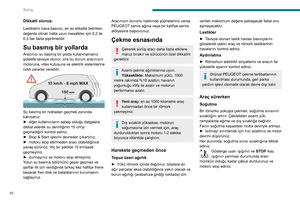 68
68 69
69 70
70 71
71 72
72 73
73 74
74 75
75 76
76 77
77 78
78 79
79 80
80 81
81 82
82 83
83 84
84 85
85 86
86 87
87 88
88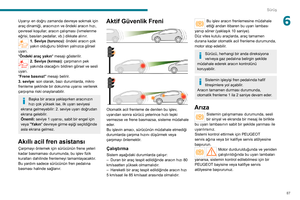 89
89 90
90 91
91 92
92 93
93 94
94 95
95 96
96 97
97 98
98 99
99 100
100 101
101 102
102 103
103 104
104 105
105 106
106 107
107 108
108 109
109 110
110 111
111 112
112 113
113 114
114 115
115 116
116 117
117 118
118 119
119 120
120 121
121 122
122 123
123 124
124 125
125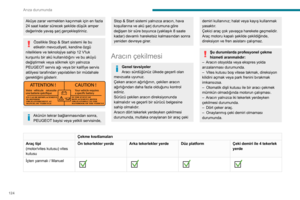 126
126 127
127 128
128 129
129 130
130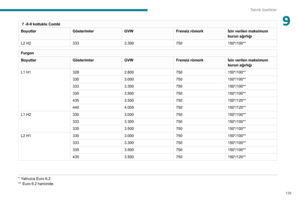 131
131 132
132 133
133 134
134 135
135 136
136 137
137 138
138 139
139 140
140 141
141 142
142 143
143 144
144 145
145 146
146 147
147 148
148 149
149 150
150 151
151 152
152 153
153 154
154 155
155 156
156 157
157 158
158 159
159 160
160 161
161 162
162 163
163 164
164 165
165 166
166 167
167 168
168 169
169 170
170 171
171 172
172 173
173 174
174 175
175 176
176 177
177 178
178 179
179 180
180 181
181 182
182 183
183 184
184 185
185 186
186 187
187 188
188 189
189 190
190 191
191 192
192 193
193 194
194 195
195






